ผู้ใช้คอมพิวเตอร์ส่วนบุคคลบางคนนอกจากจะอยู่บนฮาร์ดดิสก์ของระบบหลักแล้ว ยังตัดสินใจติดตั้งเครื่องเพิ่มเติมอีกด้วย เมื่อคุณทำตามคำแนะนำทั้งหมดของวิซาร์ดการติดตั้งซอฟต์แวร์ จะไม่มีปัญหาใดๆ
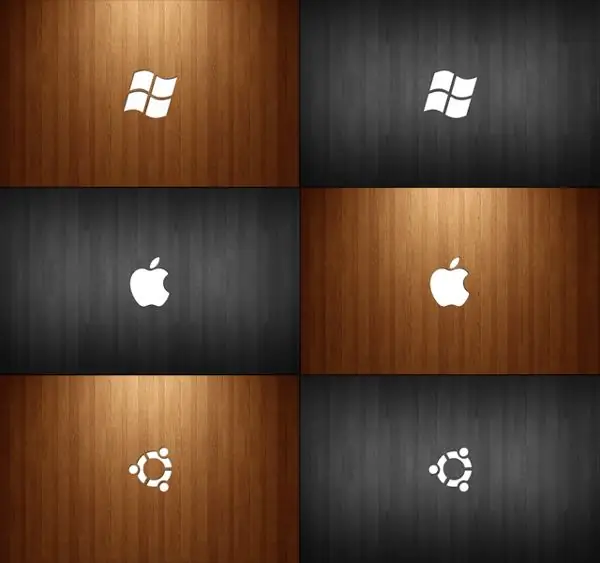
จำเป็น
แผ่นติดตั้งระบบปฏิบัติการ
คำแนะนำ
ขั้นตอนที่ 1
ในการบู๊ตระบบปฏิบัติการที่สองจากฮาร์ดไดรฟ์ตัวเดียว คุณต้องสร้างหลายพาร์ติชั่น โดยหลักการแล้ว ทั้งสองระบบสามารถติดตั้งได้บนดิสก์เดียว แต่ข้อมูลบางส่วนอาจสูญหายได้ ดังนั้นคุณไม่ควรเสี่ยงกับมัน ก่อนการติดตั้งระบบที่สอง จำเป็นต้องแบ่งพาร์ติชันฮาร์ดดิสก์ออกเป็นหลายพาร์ติชั่น หากยังไม่เคยทำมาก่อน ใช้หนึ่งในโปรแกรมต่อไปนี้: Partition Magic หรือ Acronis Disk Director
ขั้นตอนที่ 2
ก่อนแบ่งพาร์ติชั่นฮาร์ดดิสก์ คุณต้องบันทึกข้อมูลสำคัญทั้งหมดไว้ในสื่อแบบถอดได้ (ดิสก์ CD / DVD, แฟลชไดรฟ์) วิธีนี้จะช่วยป้องกันไม่ให้คุณลบไฟล์และไดเร็กทอรีที่คุณต้องการจากฮาร์ดไดรฟ์ของคุณ ในบางกรณี เมื่อสร้างพาร์ติชั่นใหม่ คุณต้องฟอร์แมตพาร์ติชั่นเพื่อลดเวลารอให้การดำเนินการเสร็จสิ้น
ขั้นตอนที่ 3
เมื่อติดตั้งระบบปฏิบัติการสองระบบบนฮาร์ดไดรฟ์ที่มีความจุรวมไม่เกิน 320 Gb ขอแนะนำให้สร้าง 3 พาร์ติชัน: ไดรฟ์ "C:" และ "D:" จะถูกใช้เป็นไดรฟ์ระบบ และไดรฟ์ "E: " ตามตรรกะ (สำหรับเก็บข้อมูล) อาจเกิดขึ้นได้ว่าหนึ่งในตัวอักษรที่ระบุไว้จะถูกครอบครองโดยไดรฟ์ซีดี / ดีวีดี ไม่ต้องกังวล ในกรณีนี้ ไดรฟ์จะมีชื่อว่า "D:" และ "E:" หรือ "E:" และ "F:"
ขั้นตอนที่ 4
เปิดถาดไดรฟ์ CD / DVD และใส่แผ่นดิสก์สำหรับติดตั้ง รีสตาร์ทคอมพิวเตอร์: คลิกเมนู "เริ่ม" เลือก "ปิดเครื่อง" จากนั้นเลือก "รีสตาร์ท" หรือ "รีสตาร์ท" ทันที
ขั้นตอนที่ 5
เมื่อคอมพิวเตอร์เริ่มทำงาน ให้กดปุ่ม Delete, F2 หรือ Tab เพื่อเข้าสู่เมนูการตั้งค่า BIOS ในส่วน Boot ให้ระบุไดรฟ์ของคุณเป็นแหล่งบูตแรก กด F10 แล้วเลือก ใช่ เพื่อบันทึกการเปลี่ยนแปลงและรีบูต
ขั้นตอนที่ 6
หากคุณกำลังติดตั้งระบบปฏิบัติการแรกในแถว คุณควรเลือกไดรฟ์ "C:" เป็นพาร์ติชันหลัก ระบบปฏิบัติการที่สองมักจะใช้พาร์ติชั่นที่สอง ซึ่งมักจะเป็นไดรฟ์ "D:" มิฉะนั้น การติดตั้งทั้งสองระบบจะเหมือนกับในกรณีของระบบปฏิบัติการเดียว
ขั้นตอนที่ 7
หลังจากการติดตั้งเสร็จสิ้น ให้รีสตาร์ทคอมพิวเตอร์ของคุณ เมื่อคุณบูตเครื่องคอมพิวเตอร์ คุณจะเห็นตัวเลือกการบูต เช่น Windows XP และ Windows Seven เลื่อนเคอร์เซอร์ไปที่บรรทัดที่ต้องการแล้วกดปุ่ม Enter

